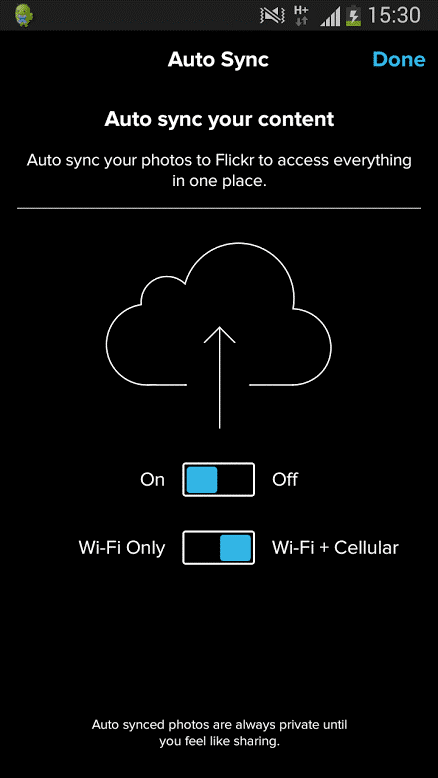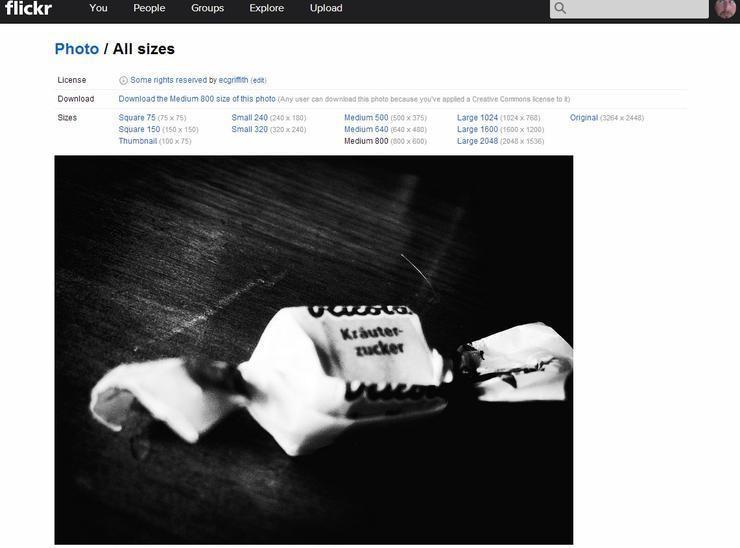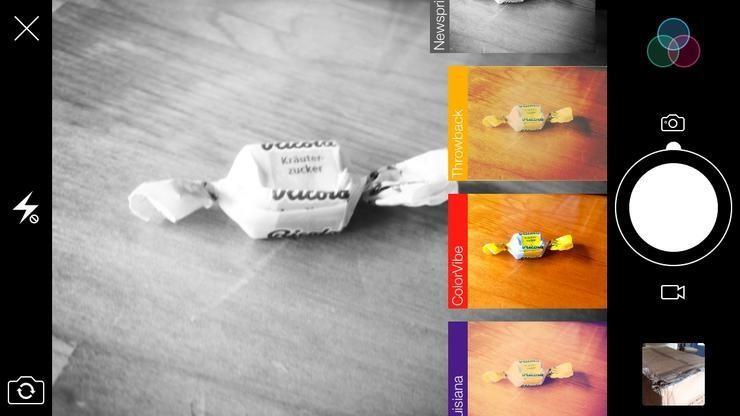Flickr, der blev udgivet tilbage i 2004, er en velkendt billedhostingtjeneste, som indeholder mere end ti milliarder billeder og videoer til din inspiration. Flickr er ligesom det gigantiske katalog, hvor vi kan finde alle mulige billeder og holde dem organiseret ét sted. Ikke kun dette, Flickr giver også dine venner, familie og andre kontakter mulighed for at se din fotosamling og organisere den, hvis de vil.
Flicker har oplevet sin egen andel af op- og nedture gennem alle disse år, men har stadig formået at klare sig i hjertet af fotoentusiaster. Hvis du forfølger en karriere inden for fotografering eller blogging, så er vi sikre på, at du helt sikkert skal have brugt Flickr på et tidspunkt i dit liv. Og hvis du ikke har brugt det endnu, kan du stadig gå din vej gennem denne fantastiske fototjeneste. Flickr kommer med en enkel og pæn grænseflade og er tilgængelig til både desktop- og mobilapplikationer, så du kan bruge den hvor som helst du vil.
Læs også:-
Bedste måde at downloade dine Flickr-billeder på Har du billeder gemt på din Flickr-konto? Hvis ja, læs og ved, hvordan du downloader alle...
Her er et par Flickr-tip og tricks, der vil forbedre din oplevelse med at bruge denne tjeneste utroligt.
Lad os komme igang.
Rediger dine billeder
Flickr byder ikke bare på en enorm foto- og videosamling, men inkluderer også et par intuitive værktøjer, der kan hjælpe dig med at få arbejdet gjort på ingen tid. For eksempel, før du deler dine Flickr-billeder på sociale medier, kan du også tilføje en masse specielle effekter, tilføje tekst eller klistermærker måske og lege med det originale billede, hvis det kræves. For at redigere et billede på Flickr skal du trykke på det blyantformede redigeringsfoto-ikon, så du kan se alle tilgængelige redigeringsmuligheder i den øverste menulinje.
Få mere plads
For dem af jer, der ikke er klar over, tilbyder Flickr 1 TB gratis lagerplads til brugerne. Ja, det er alt for meget og især når du bare gemmer billeder. Udover dette kan du også synkronisere dine andre konti på Flickr og opbevare alle dine billeder ét sted. Hvis du allerede bruger andre billedtjenester som Dropbox, Google Fotos eller OneDrive, kan du synkronisere dem alle til din Flickr-konto. Da 1 TB er en rimelig mængde plads til at gemme billeder, vil det være rigtig nyttigt for dig, hvis alle dine billeder bliver på ét sted. Er det ikke helt rigtigt?
Automatisk synkronisering
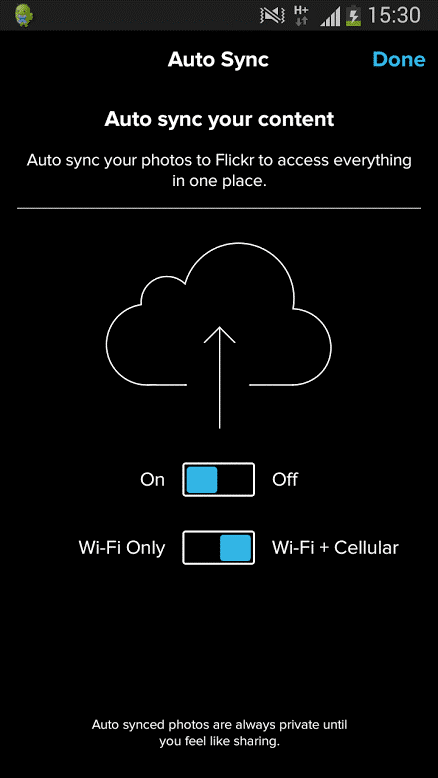
Takket være teknologiens kraft behøver vi ikke at bære vores omfangsrige desktops overalt, hvor vi går. Heldigvis har vi også en app til Flickr, tilgængelig til både iOS- og Android-platforme. Da de fleste af os har en tendens til at klikke på mange billeder på vores smartphone, kan Flickrs automatiske synkroniseringsfunktion automatisk uploade alle din telefons billeder til din Flickr-konto. På denne måde behøver du aldrig bekymre dig om lagerplads og have en rolig ro i sindet, at alle dine billeder bliver uploadet på Flickr uden yderligere overhead.
Tilpas billedopløsning
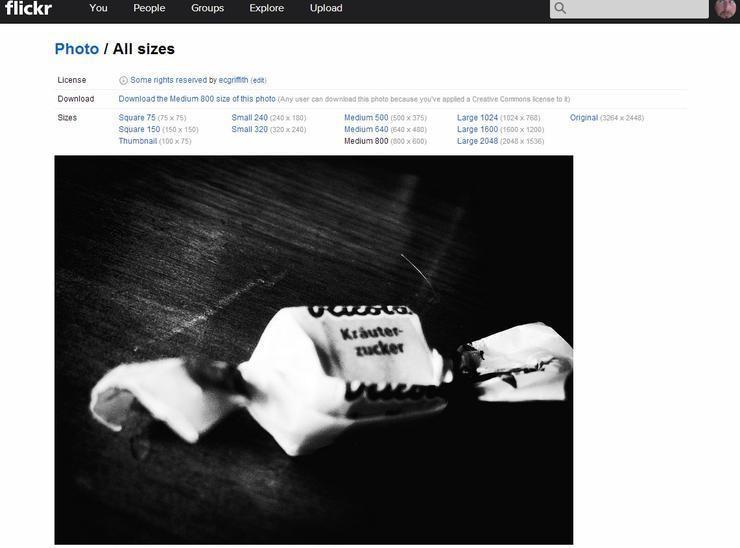
Når du normalt åbner et hvilket som helst billede på Flickr, er det i en opløsning, der passer perfekt til skærmen. Men hvis du vil gemme et bestemt billede i en højere opløsning, kan du prøve at tilføje "størrelser/o" i slutningen af URL. I størrelsesvinduet finder du forskellige muligheder for at vælge fra lille miniaturestørrelse til højopløst billedformat.
Læs også:-
13 Bedste Duplicate Photo Finders og Cleaners i... Få den bedste duplikatfotofinder og -rens til at slette dublerede billeder og frigøre diskplads. Find det ideelle duplikat...
Tilføj filtre
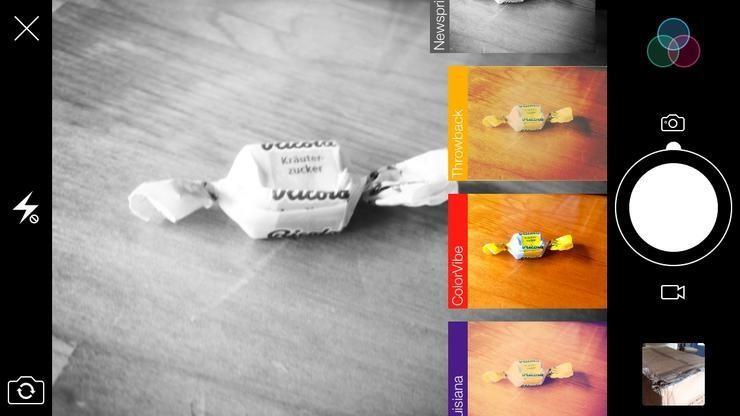
Elsker vi ikke at tilpasse vores billeder ved at tilføje en masse fede filtre, ikke? Ja, det er det, vi laver Instagram. Nå, Flickrs mobilapp giver dig mulighed for at se filtre, før du klikker på et billede. Du kan se, hvordan et bestemt objekt eller scene ser ud i forskellige filtre og vælge den, der ser bedst ud, før du uploader dit billede online.
Brug fokusfunktionen
Flickrs mobilapp er fyldt med en masse nyttige funktioner, der kan tilføje en særlig charme af skønhed til dine billeder. Ligesom du kan trykke med to fingre på skærmen for at bruge Flickr's Focus-funktion til at låse et objekt ned og sløre baggrunden.
Flickr har konstant udviklet sig på et utal af måder gennem tiden, og vi kan ikke undgå at sige, at det er en fantastisk service især for fotoentusiaster. Håber disse få Flickr tips og tricks vil hjælpe dig med at gøre din kreative rejse mere værdsat og værd!